网络时代,资源共享是一个非常重要的概念。例如同事之间,共享必要的资料,可以有效提高工作效率。在电脑使用过程中,有时需要将同一个文件在几台电脑上同时使用,但是电脑的设置会很麻烦,影响效率,那就来使用局域网共享工具吧,为此,小编就给大家讲解局域网共享工具。
电脑操作的过程中,我们需要使用其他电脑上的文件,如果使用U盘拷贝等其它调取文件的办法会比较麻烦。而下载传输也需要时间,那么不如使用局域网共享工具来解决这一情况吧,下面,小编就跟大家分享局域网共享工具。
局域网共享工具下载
网上搜索“局域网共享工具”即可下载。
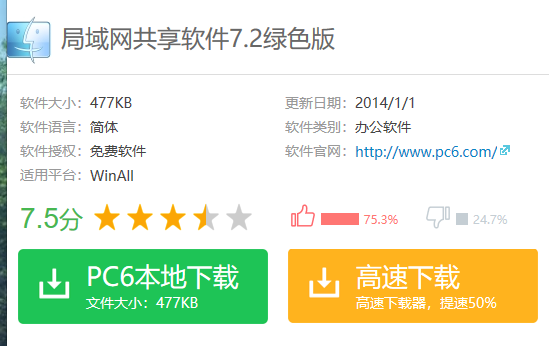
工具图-1
功能介绍
1、一键获局域网在线计算机;
2、一键共享文件夹和磁盘;
3、一键设置共享打印机;
4、一键开启远程和链接到远程桌面;
5、一键设置文件夹属性,让你共享文件更安全!
6、一键设置共享密码,让知道密码的人才能访问你共享的东西。
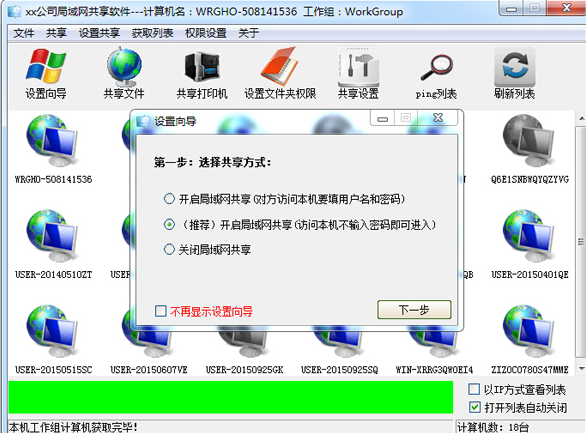
局域网图-2
使用方法:
共享只需要两步。开启共享和共享文件夹
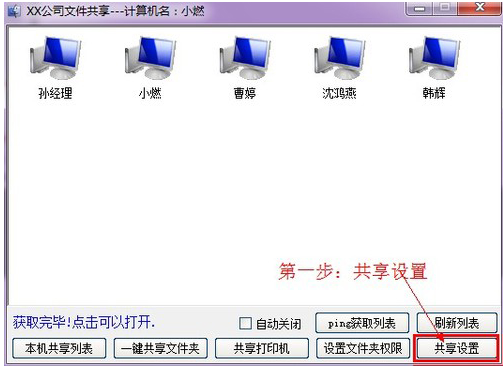
局域网共享图-3
开启共享
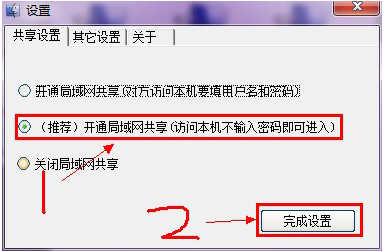
局域网图-4
点击一键共享文件夹。
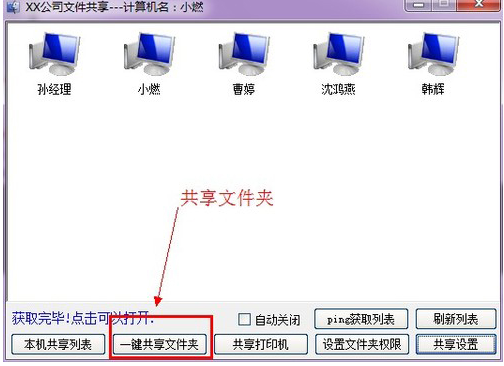
共享工具图-5
选择要共享的文件夹
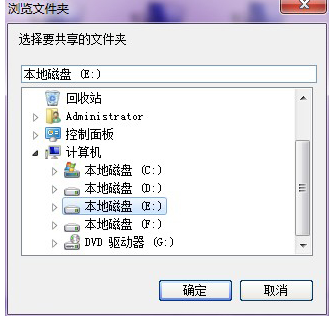
共享工具图-6
设置你共享文件夹的名称
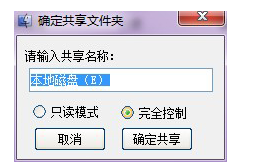
局域网图-7
只读模式是别人能看到你的文件但是不能修改或删除你的文件
完全控制是别人能打开你的文件,也能删除你的文件
共享成功
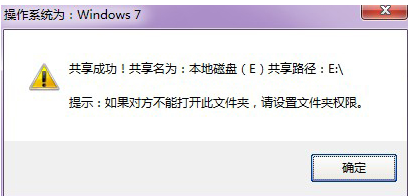
局域网图-8
下面给everyone可以添加权限:
点击设置文件夹权限。
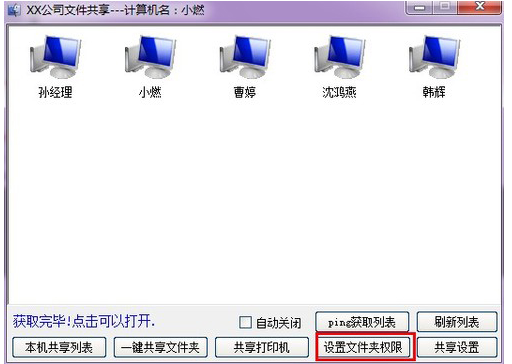
局域网共享图-9
选择磁盘并授权。
选择你共享过的文件夹:刚刚我共享的是E盘。所以我就选择E盘了。
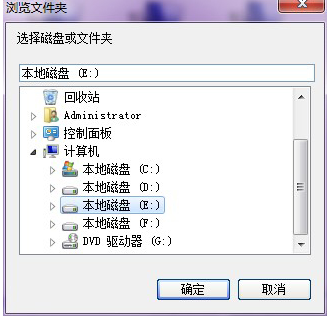
工具图-10
本功能设置后的磁盘可能导致回收站的文件会丢失。确定你的回收站里面没有有用的文件了。
点击“是”
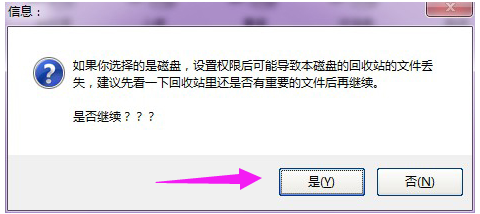
局域网共享图-11
点击确定后权限添加完毕。现在对方就可以打开你的文件了。
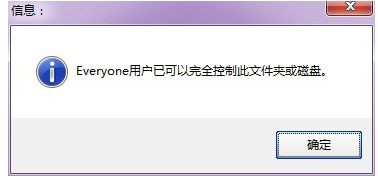
局域网共享图-12
点击别人的计算机就可以打开别人共享的文件了。
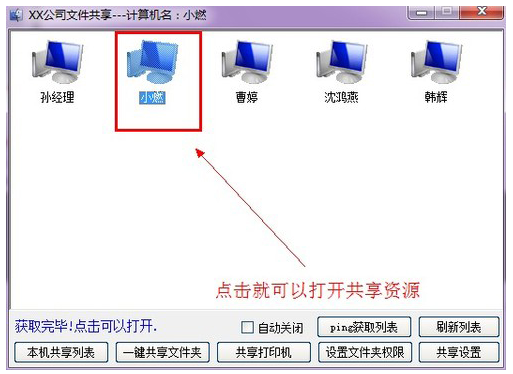
局域网共享图-13














